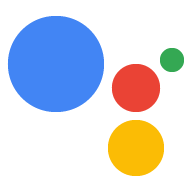Google アシスタント用のアクションをローカライズすると、デバイスに設定されているさまざまな言語とロケールに合わせて、カスタマイズしたエクスペリエンスを提供できます。また、地域やユーザーの所在地に基づいて、アクションへのアクセスを制限できます。
次に進む前に、アクションをさまざまなユーザーに対応する方法を理解するためにいくつかの用語を知っておくと便利です。
- 言語: 合意済みの口頭および文書によるコミュニケーション手段
- 地域: 一般的に国に関連付けられる、定義された物理的地域
- Locale: 言語と地域の組み合わせ
基本的な用語について学んだところで、次は Actions Builder または Actions SDK を使って、さまざまな言語、地域、ロケール向けにアクションを作成する方法をご紹介します。
言語と地域
ロケールは、アシスタントの設定で設定した言語とデバイス設定で設定した地域を使用して作成されます。これらを組み合わせて、サポートされるロケールを形成する必要があります。たとえば、デバイスが BR リージョンに設定され、アシスタント デバイスが en-US に設定されている場合、ロケールは en-BR に設定されますが、Actions on Google ではサポートされません。
デフォルトでは、アクションはすべての地域(国)をサポートします。アシスタントのロケールをこれらの地域のいずれかに設定しているユーザーは、アクションを使用できるようになります。
ユーザーがアクションとやり取りすると、そのユーザーのアシスタント ロケールも使用されるため、アクションに使用するテキスト読み上げ(TTS)音声が決まります。このデフォルトの動作は、[Develop] > [Invocation] > [Settings] で特定の TTS 音声を選択することで上書きできます。
言語とロケールを追加する
アクションに言語とロケールを追加する手順は次のとおりです。
- Actions Console で、[more_vert] > [プロジェクトの設定] に移動します。
- [言語] タブをクリックし、有効にする言語を選択します。ルート言語のロケールを表示するには、[+ Add locales] を使用します。
- [保存] をクリックします。
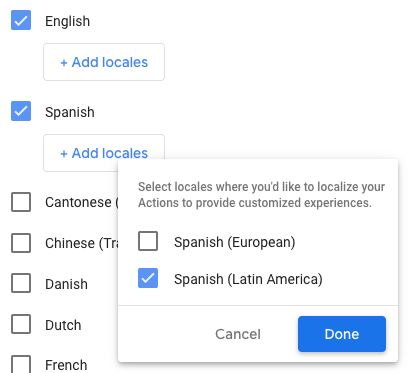
要素の編集
Actions Builder では、アクションのデフォルトの呼び出しの言語、ディープリンク、シーン、インテント、タイプを変更できます。そのためには、選択したオブジェクトのいずれかを選択して言語セレクタをクリックします。
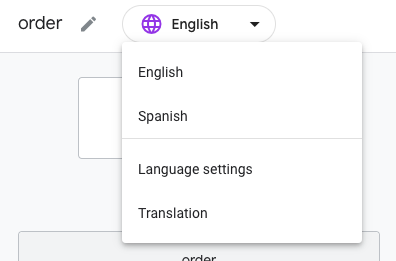
[Localization] タブ
アクションの [Project settings] ページの [Localization] タブでは、アクションがサポートするすべての言語の設定、プロンプト、トレーニング フレーズ、タイプを変更できます。
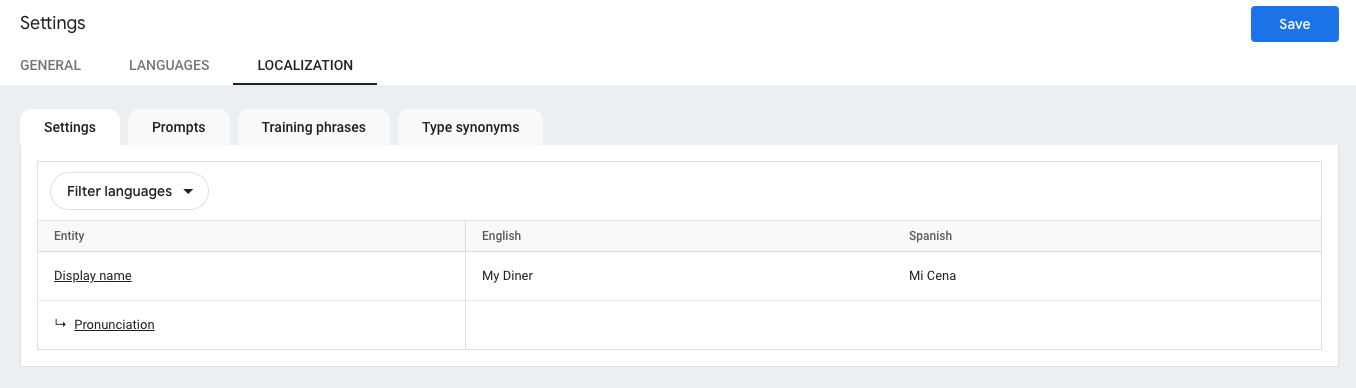
- 設定: 各言語の表示名や発音などのオプション。
- プロンプト: アクションで定義されているすべてのプロンプトと、システム インテントのプロンプト。
ローカライズされたプロンプトがシステム インテントに追加されていない場合は、デフォルトの言語のプロンプトが使用されます。
- トレーニング フレーズ: アクションのインテントと、それらで定義されたトレーニング フレーズのリスト。
- 型の同義語: 型とその定義済みの同義語のリスト。
公開中
Actions Console では、Actions プロジェクトを公開するときに、次の情報をカスタマイズできます。
- 言語固有およびロケール固有の情報: プロジェクトごとに、言語レベルおよびロケールレベルで異なるアクション情報の詳細(名前や説明など)を指定できます。
- 地域ターゲティング: アクションを利用できる地域を指定できます。デフォルトでは、ユーザーがアシスタントのロケールをアクションでサポートされている言語に設定している限り、アクションはすべての地域をサポートします。
- TTS 音声のカスタマイズ: デフォルトでは、ユーザーのアシスタント ロケールに対応する一連の TTS 音声がアクションで使用されます。この動作をオーバーライドし、ユーザーのアシスタント ロケールに応じて変化しない特定の TTS 音声を選択することができます。
アクションの配信をローカライズする方法については、ローカライズされたアクションを公開するをご覧ください。
テスト
開発中に、以下の機能を備えたハードウェア デバイスまたはアクション シミュレータを使用して、ローカライズしたアクションをテストできます。
- 言語シミュレーションを使用すると、デバイスのロケールを設定して、ロケール固有の応答、およびアクション内のロジックをテストできます。
- 位置シミュレーションを使用すると、デバイスの現在地を設定して、ターゲット地域や、フルフィルメントにおける地域固有の応答をテストできます。
ローカライズされたアクションをアクション シミュレータでテストする方法については、アクション シミュレータのページをご覧ください。